Seperti yang kita ketahui, bahwa komponen komputer terdiri atas perangkat keras (hardware) dan perangkat lunak (software).
Hardware sendiri memliki fungsi menerima input data, pengolahan data, memberikan output dan penyimpanan data. Hardware komputer berpusat pada CPU (Central Proccessing Unit) sebagai otak dalam menjalankan beberapa perangkat keras lain yang terhubung dalam suatu komputer.
Beberapa contoh perangkat keras antara lain keyboard, mouse, RAM, Sound and Audio, Hardisk, Display Setting yang bisa dikustomisasi sesuai dengan kebutuhan kita. Disini saya akan menjelaskan mengenai fungsi dan kustomisasi komponen perangkat keras pada komputer. (Kustomisasi yang saya gunakan adalah kustomisasi untuk Windows 10). Untuk kustomisasi perangkat keras, bisa dilakukan di Control Panel.
1, KEYBOARD
Keyboard adalah perangkat keras komputer sebagai alat input data, yang terdiri atas komponen alphanumeric, tombol fungsi, dan juga beberapa tombol utilitas lainnya. Untuk fungsinya sendiri tergantung pada pengguna dalam melakukan input, setiap tombol memiliki fungsinya masing – masing. Penginputan bisa dilakukan dengan tombol tunggal maupun dengan kombinasi.
Cermati bagian – bagian keyboard di bawah ini.
Langkah – Langkah Kustomisasi Keyboard :
1, Buka Control Panel, tulis kata kunci keyboard di kolom pencarian, lalu klik pengaturan keyboard device
2. Lalu akan muncul jendela Keybord Properties

Pada Keyboard Properties, tersedia 2 Tab yaitu Speed dan Hardware. Ada beberapa pilihan kustomisasi yang bisa diatur sesuai dengan keinginan.
Tab SPEED
Repeat delay :
Pengaturan waktu munculnya huruf pada keyboard saat diketik. Jika Anda menggeser mendekati bagian long, maka huruf yang muncul akan makin lama saat kita mengetik. Jika mendekati Low maka, huruf yang mencul makin cepat saat kita mengetik.
Repeat rate :
Cepat lambatnya huruf yang muncul saat kita menekan suatu tombol dengan cara menahannya beberapa saat.
Cursor blink rate :
Pengaturan kecepatan kedipan kursor
Tab HARDWARE

Pada tab Hardware berisi tentang informasi keyboard yang terhubung pada perangkat komputer, serta pada bagian Properties untuk mengecek apakah keyboard yang terhubung masih baik atau tidak dalam menjalankan fungsinya.
MOUSE

Mouse adalah perangkat input pada komputer yang berfungsi untuk mengarahkan dan juga mengatur posisi kursor (pointer) sebagai penunjuk tombol atau objek perintah pada desktop di monitor. Pada laptop terdapat bagian yang bernama touchpad, touchpad ini mempunyai fungsi yang sama dengan mouse, karena memang bagian ini merupakan mousenya laptop / notebook.
Pada mouse, terdapat sensor yang berfungsi untuk menggerakkan kursor. Hasil gerakan kursor pada monitor merupakan hasil operasi sensor yang digerakkan oleh putaran bola yang terdapat pada bagian bawah mouse. Saat ini, bola pada mouse kini telah diganti dengan teknologi optik sehingga bisa menggerakkan sensor lebih akurat.
Langkah – Langkah Kustomisasi Mouse :
1, Buka Control Panel, tulis kata kunci mouse di kolom pencarian, lalu klik pengaturan mouse device

2. Lalu akan muncul jendela Keybord Properties

Pada Mouse Properties, tersedia 5 Tab, yaiutu Buttons, Pointers, Pointers Option, Wheel dan Hardware.
Tab BUTTONS
Button Configuration :
kita dapat membalik fungsi klik kiri dan kanan pada mouse dengan memberi tanda centang pada kotak pilihan.
Double-click speed :
mengatur kecepatan mengklik dua kali saat membuka folder atau memberi perintah, kita bisa mengatur pada kecepatan rendah atau cepat dengan menggeser indikatornya.
ClickLock :
merubah fungsi drag untuk mouse, jika kita beri centang kotak pilhan Turn On ClickLock maka fungsi drag cukup dilakukan dengan mengklik sekali tombol mouse.
Tab POINTERS
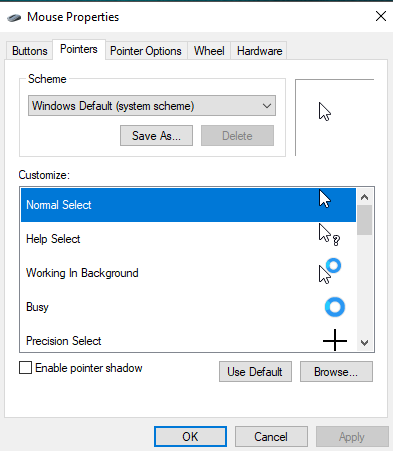
Pada Sub menu Pointers kita bisa mengganti bentuk kursor yang kita inginkan.
Tab POINTER OPTIONS

Motion :
mengatur kecepatan gerak kursor, disediakan indikator kecepatan untuk mengatur kecepatan kursor sesuai keinginan
Snap To :
menempatkan pointers di lokasi default, misalnya tombol OK. Untuk mengaktifkan mode ini, kita bisa memberi tanda centang
Visibility :
Display pointers trail berfungsi memberikan efek bayangan pada pointer ketika digerakkan
Hide pointer while typing berfungsi menyembunyikan pointer saat sedang mengetik
Show location of pointer berfungsi menampilkan pointer saat kita kesulitan menemukan keberadaan pointer dengan mengetik tombol CTRL pada keyboard
Tab HARDWARE

Pada Sub-menu Hardware berisi tentang informasi keyboard yang terhubung pada perangkat komputer, serta pada bagian Properties untuk mengecek apakah keyboard yang terhubung masih baik atau tidak dalam menjalankan fungsinya.
RAM (Random Access Memory)

RAM memiliki fungsi sebagai tempat penyimpanan data atau instruksi program sementara pada suatu komputer. Data pada RAM bersifat sementara, yang artinya jika komputer atau laptop di matikan maka data tersebut yang ada pada RAM juga akan terhapus. Fungsi RAM adalah untuk mempercepat kecepatan komputer, namun perlu dicatat bahwa RAM bukanlah komponen utama yang dapat mempercepat kinerja komputer atau laptop. RAM mampu membantu proses kinerja processor untuk mengolah data. Semakin besar ukuran RAM tentu akan semakin baik dalam prosesnya. Ada macam-macam ukuran RAM, diantaranya adalah RAM ukuran: 2GB, 4GB, 16GB, 32GB, 64GB, dan lain sebagainya. Dan ada juga beberapa jenis RAM, mulai dari RAM DDR 2, DDR 3, DDR 4, dan yang terbaru adalah RAM DDR 5.
Penambahan kapasitas RAM dilakukan dengan cara mengisi slot RAM pada CPU dengan RAM atau bisa diganti dengan yang baru. Setelah diganti atau ditambahkan kapsitas RAM otomatis terbaca pada komputer, JIka tidak terbaca kemungkinan Bit komputer Anda tidak cocok untuk penambahan RAM
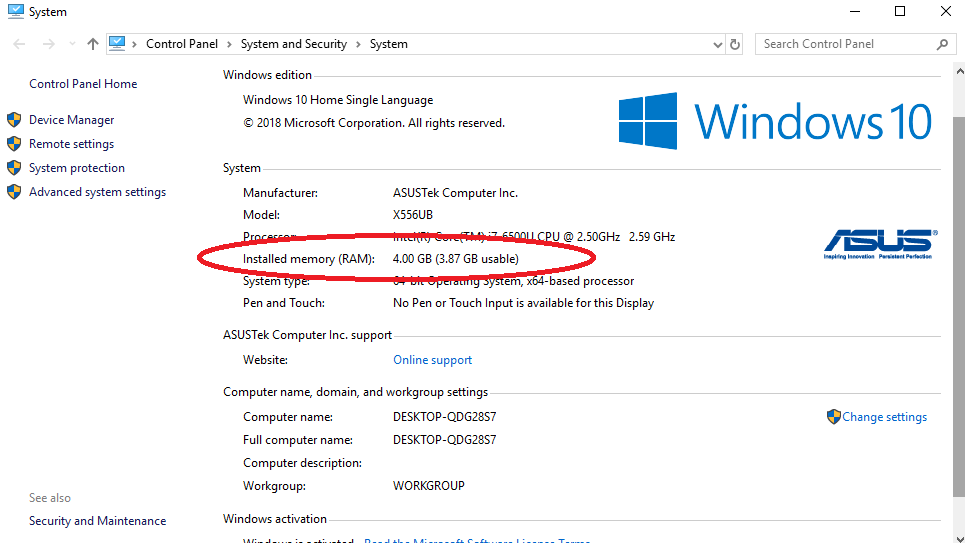
SOUND AND AUDIO
Langkah pertama buka Control Panel –> Hardware and Sound –> Sound

Tab PLAYBACK
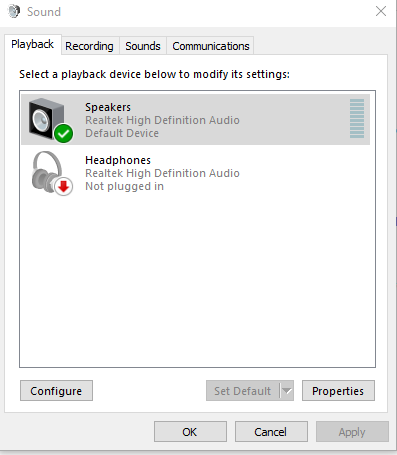
Pada Tab Playback, kita dapat mengetahui perangkat output audio apa yang komputer kita gunakan, baik menggunakan speaker internal atau eksternal seperti headphones.

Pada Speaker Properties kita bisa mengatur volume suara pada Tab Levels, efek jenis suara pada tab Enchancement. frekuensi output suara pada tab Advanced dan spasial suara pada tab Spatial Sound
Tab RECORDING

Pada Tab Recording kita dapat mengatur perangkat input audio pada komputer baik input audio menggunakan perangkat internal maupun eksternal.
Tab SOUNDS

Pada Tab Sounds kita bisa mengatur tema suara atau efek suara
yang dipakai pada windows dan program
HARDISK

Hardisk adalah komponen perangkat keras komputer yang
terdiri dari piringan magnetis, yang berfungsi sebagai penyedia ruang untuk penyimpanan output data berupa sistem operasi, software-software pendukung, hingga berbagai file yang sangat penting. Tipe hardisk ada dua
yaitu hardisk internal dan eksternal. Kapasitas hardisk berbeda-beda tiap komputer tergantung dengan kebutuhan penggunanya
Penambahan kapsitas hardisk bisa dilakukan dengan cara meng-upgrade atau mengganti hardisk lama dengan hardisk baru yang memiliki kapasitas yang tentunya lebih besar. Namun untuk upgrade pada laptop tidak selalu bisa, karena ada beberapa laptop yang hardisknya adalah hardisk tanam,
tidak bisa lagi di bongkar pasang. Untuk itu jika ingin menambah storage harus menggunakan hardisk eksternal
Berikut ini cara untuk mengetahui kapasitas hardisk yang ada pada komputer
1, Buka This PC atau FIle Eksplorer pada Desktop

2. Klik kanan pada ikon Hardisk lalu klik Properties

3. Lalu kapasitas Hardisk bisa dilihat

DISPLAY SETTINGS
1, Klik kanan pada ruang kosong dalam tampilan Desktop, lalu pilih Display settings

2. Berikut adalah tampilan menu Display Settings

Change Brightness berfungsi sebagai pengaturan kecerahan layar monitor, Night light berfungsi untuk meredupkan layar secara otomatis saat jam sudah mendekati malam, Scale and layout mengatur persentase layar monitor, Resolution berfungsi menyediakan opsi resolusi layar pada display monitor, makin tinggi resolusi maka kerapatan layar makin tinggi namun konsumsi baterai juga akan meningkat
Sekian ya, udah gitu aja 🙂



